Во-первых, попытайтесь соответствовать значениям по умолчанию с помощью кнопки общей задачи Fit models.
Чтобы создать выбор глобальных моделей, чтобы выдержать сравнение, в панели Общих задач, нажимают Create Alternatives. Смотрите Создают Альтернативные Модели, чтобы Выдержать сравнение для деталей.
Если вы хотите попробовать один альтернативный тип глобальной модели, нажмите Add Model в панели Common Tasks в любом узле глобальной модели. Это открывает диалоговое окно Global Model Setup.
Просмотрите все доступные типы модели на этой странице.
Некоторые глобальные модели доступно только в списке Model class при использовании соответствующего количества входных параметров. Пример пользовательской модели для одного входа; переходная модель в качестве примера для двух входных параметров. Можно зарегистрироваться собственных пользовательских моделях и переходных моделях со столькими факторами, сколько вы выбираете; они только появляются как опции, когда соответствующее количество входных параметров присутствует.
Глобальные линейные модели могут быть полиномами или гибридными сплайнами. Опции описаны в следующих разделах:
Полиномы порядка n имеют форму
![]()
Можно выбрать любой порядок, который вы любите за каждый входной фактор.
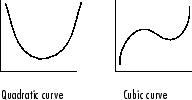
Квадратичный полином![]() может иметь один поворотный момент, и кубическая кривая
может иметь один поворотный момент, и кубическая кривая![]() может иметь два. Когда порядок полинома увеличивается, возможно соответствовать большему количеству поворотных моментов. Произведенные кривые могут иметь до (n-1) повороты для полиномов порядка n.
может иметь два. Когда порядок полинома увеличивается, возможно соответствовать большему количеству поворотных моментов. Произведенные кривые могут иметь до (n-1) повороты для полиномов порядка n.
См. также Полиномы локальной модели для получения информации о различных доступных настройках.
Нажмите кнопку Edit Terms, чтобы видеть члены в модели. Это открывает диалоговое окно Term Editor. Здесь можно удалить любое из условий.
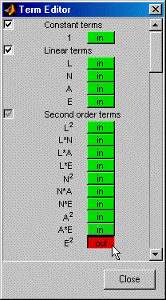
Interaction: можно выбрать уровень взаимодействия и на линейных подклассах модели (полиномиальный и на гибридный сплайн). Максимальный уровень взаимодействия совпадает с полиномиальным порядком (например, три для cubics).
Уровень взаимодействия определяет позволенный порядок включенных перекрестных условий.
Можно использовать Термин Редактор, чтобы видеть эффекты изменения уровня взаимодействия. Нажмите кнопку Edit Terms. Количество постоянных, линейных, вторых - и третий порядок (и выше) условия видно в системе координат Model Terms.
Для полиномов, с уровнем взаимодействия 1, нет никаких членов в модели, включающих больше чем один фактор. Например, для кубического с четырьмя факторами, для фактора L, вы видите условия для L![]() , и
, и![]() , но никакие условия, включающие L и другие факторы. Другими словами, нет никаких включенных перекрестных условий.
, но никакие условия, включающие L и другие факторы. Другими словами, нет никаких включенных перекрестных условий.
Если вы увеличиваете уровень взаимодействия до 2, в соответствии с условиями второго порядка вы видите![]() и также L умноженный на каждый из других факторов; то есть, перекрестные условия второго порядка (например, LN, LA и LS).
и также L умноженный на каждый из других факторов; то есть, перекрестные условия второго порядка (например, LN, LA и LS).
Увеличьте взаимодействие до 3, и в соответствии с условиями третьего порядка вы видите![]() умноженный на каждый из других факторов
умноженный на каждый из других факторов ![]() ()
()![]()
![]() , L умноженный на другие пары факторов (LNA, LNS, LAS), и L, умноженный на каждый из других факторов, придал квадратную форму
, L умноженный на другие пары факторов (LNA, LNS, LAS), и L, умноженный на каждый из других факторов, придал квадратную форму ![]() ()
()![]()
![]() . Уровень взаимодействия три включает все перекрестные условия третьего порядка.
. Уровень взаимодействия три включает все перекрестные условия третьего порядка.
Предыдущее также применяется ко всем четырем, включает модель, не только L.
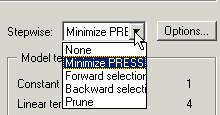
Stepwise: Всего хорошего, чтобы не сверхсоответствовать данным; то есть, вы не хотите использовать сложные модели, которые “преследуют точки” в попытке смоделировать случайные эффекты.
Функция Stepwise может помочь. Пошагово выбирает условия с помощью различных критериев. Пошагово обычно средние значения, которые условия удалены на шагах (по одному). Пошаговые алгоритмы, Минимизируют Нажатие, Прямой Выбор, Назад Выбор и Чернослив. Обычно используемым пошаговым алгоритмом является Minimize PRESS, куда на каждом шаге термин, который улучшает статистическую величину НАЖАТИЯ большинство, удален или включен. Minimize PRESS выбрасывает члены в модели, чтобы улучшить его прогнозирующее качество, удаляя те условия, которые уменьшают НАЖАТИЕ модели. Передайте и Назад Выбор использует статистическое значение на альфа-уровне %.
Предсказанная ошибка суммы квадратов (НАЖАТИЕ) является мерой прогнозирующего качества модели. Смотрите ТРЕБУЮТ у статистической величины объяснения НАЖАТИЯ и Инструкций для Выбора Best Model Fit для большей информации о том, почему это полезно как диагностическая статистическая величина.
Чернослив является одним из альтернативных алгоритмов для пошагово. Порядок вопроса условий и условия удалены из конца, если они улучшают качество подгонки (измеренный различными критериями: НАЖМИТЕ, GCV и т.д.). Другие пошаговые алгоритмы не имеют этого ограничения - они могут удалить любой термин в любом порядке. Удаление условий только от конца допустимо, когда там заказывает в терминах, e.g., полиномы (от условий младшего разряда до старших условий) или RBFs, где алгоритмы подбора выбирают самые важные условия сначала.
Нажмите Options, чтобы открыть диалоговое окно, содержащее дальнейшие настройки для выбранной опции Stepwise. Выберите из списка критерии удаления условий (НАЖАТИЕ, RMSE, AIC, BIC и т.д.). Для Prune настройки, смотрите Класс Глобальной модели: Радиальная Основная функция. Для руководства по всем настройкам в окне Stepwise (который объясняет другие настройки Stepwise, доступные здесь), смотрите Ступенчатую регрессию. Обратите внимание, что можно также использовать окно Stepwise после модели, соответствующей, чтобы попробовать другие настройки Stepwise и замену исключенные условия модели, если вы хотите.
Можно использовать модель Hybrid Spline, чтобы соответствовать сплайну к одному фактору и полиномам ко всем другим факторам.
Сплайн является функцией кусочного полинома, где различные разделы полиномов адаптированы гладко вместе. Местоположения пропусков называются узлами. Можно выбрать необходимое количество узлов (максимум до 50) и их положения. В этом случае все части кривых между узлами формируются из полиномов того же порядка. Можно выбрать порядок (до 3).
Следующий пример иллюстрирует форму сплайновой кривой с основных функций третьего порядка и одним узлом. Положение узла отмечено на N ось.
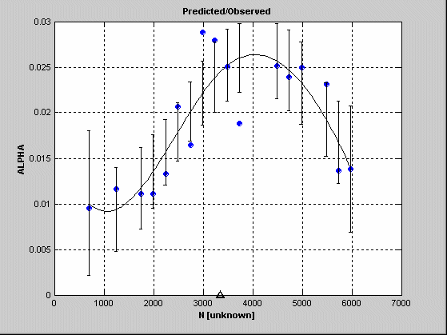
Можно соответствовать более сложным кривым с помощью сплайнов, таким образом, они могут быть полезны для фактора, вы ожидаете вести себя самым комплексным способом. Это позволяет, вы к модели детализировали колебания ответа для одного фактора, в то время как более простые модели достаточны, чтобы описать другие факторы.
Следующий пример ясно показывает что ответ (Blow_2 в этом случае), квадратично в Загрузке (L) ось и намного более комплексный в об/мин (Nось.
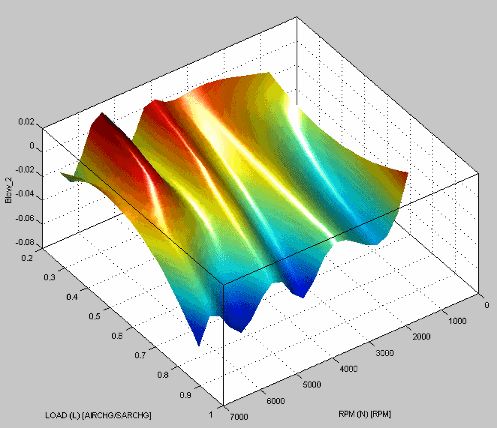
Можно выбрать порядок полинома для каждого фактора и фактора, чтобы соответствовать сплайну к. Максимальный порядок для каждого фактора является кубическим. Используйте переключатели, чтобы выбрать, какой фактор моделируется со сплайном. Выберите порядок для каждого, включают окна редактирования.
Следующий пример показывает варианты, доступные для Гибридного Сплайна линейный подкласс модели.
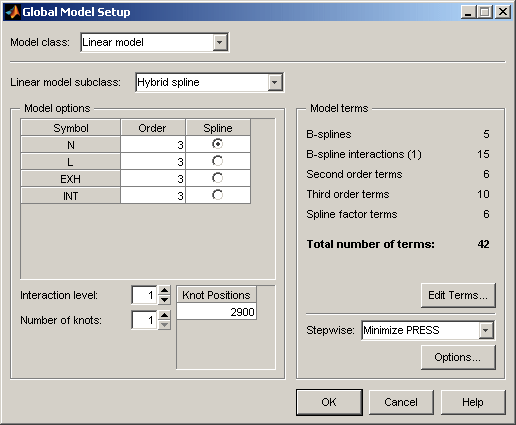
См. также Класс Локальной модели: Полиномы и Полиномиальные Сплайны.
Для гибридных сплайнов функция взаимодействия отличается от полиномов: это относится только, чтобы перекрестный назвать взаимодействия между термином сплайна и другими переменными. Например, в порядке 0 взаимодействия, необработанный сплайн называет только; взаимодействие 1, необработанные условия и сплайн называет x условиями первого порядка; взаимодействие 2, включает условия сплайна x условия второго порядка.
Гауссовы модели процессов (GPM) являются популярными непараметрическими моделями регрессии, используемыми в основанной на модели калибровке. Эти модели могут обычно производить хорошую подгонку, не будучи должен настроить много параметров.
Настройки:
Функция ядра
Явная основная функция
Если вы хотите попробовать все ядра и опции основной функции, используйте Гауссов шаблон Модели процесса, чтобы создать выбор Гауссовых моделей процессов. Нажмите Create Alternatives в панели Common Tasks и смотрите Гауссов Шаблон Процесса.
Для больших наборов данных (> 2 000 точек), Гауссовы модели процессов используют большие настройки данных по умолчанию от Statistics and Machine Learning Toolbox™.
Если у вас есть большой набор данных (> 2 000 наблюдений), в диалоговом окне Model Setup можно попробовать большие опции совпадения данных, чтобы видеть, приводят ли другие разреженные методы к лучшим подгонкам.
Установите флажок Show large data fit options. Это отображает дальнейшие опции, которые могут быть полезными для больших наборов данных.
Чтобы применить эти опции при подборе кривой, отредактируйте значение Threshold к меньше, чем количество наблюдений в наборе данных.
Гауссовы модели процессов не поддерживают критерии выбора AICc или MLE.
Несколько радиальных основных функций (RBFs) доступны в MBC. Они - все радиально симметричные функции, которые могут визуализироваться как отображение гибкой поверхности через выбор выступов или мисок, которые могут быть круговыми или эллиптическими.
Сети RBFs могут смоделировать большое разнообразие поверхностей. Можно оптимизировать на количестве центров и их положения, высоты и ширины. У вас могут быть различные ширины центров в различных факторах. RBFs может быть полезен для исследования форм поверхностей, когда системное знание является низким. Объединение нескольких RBFs позволяет сложным поверхностям быть смоделированными относительно немногими параметрами.
Следующий пример показывает поверхность модели RBF.
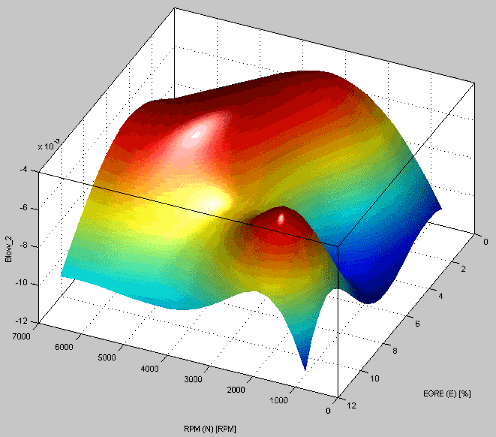
Существует подробное руководство пользователя для моделирования использования RBFs в Радиальных Основных функциях для Построения моделей. Смотрите особенно Советы для Моделирования с Радиальными Основными функциями для инструкций и Типов Радиальных Основных функций для рисунков различных типов.
Статистическое основание для каждой установки в глобальных моделях RBF объяснено подробно в Радиальных Основных функциях для Построения моделей.
Следующий пример иллюстрирует основные доступные настройки RBF.
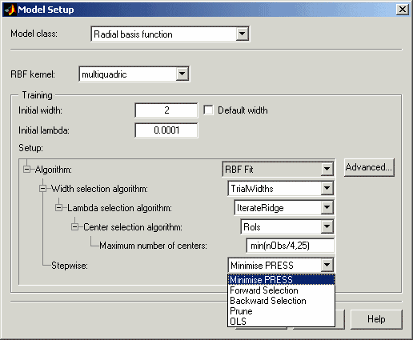
Можно использовать выпадающие меню, чтобы установить тип ядра RBF, начальную ширину и lambda, ширину, lambda, и сосредоточить алгоритм выбора и максимальное количество центров. После того, как вы подобрали модель однажды, чтобы получить некоторое представление о том, что ожидать, можно попробовать различные максимальные количества центров как полезный метод для того, чтобы сконцентрировать внимание на хорошей подгонке. Существует больше опций для подстройки в диалоговом окне Расширенных настроек, но можно использовать основные средства управления отсюда до, сужают поиск лучшей модели.
Для большинства алгоритмов Initial width является одним значением. Однако для WidPerDim (доступный в выпадающем Width selection algorithm), можно задать вектор из ширин, чтобы использовать в качестве стартовых ширин. WidPerDim производит эллиптические основные функции, которые могут иметь различную ширину в каждом факторном направлении. При предоставлении вектора из ширин должен быть тот же номер как количество глобальных переменных, и они должны быть в том же порядке, как задано в плане тестирования. Если вы обеспечиваете одну ширину, то все размерности начинаются от той же начальной ширины, но, вероятно, переместятся оттуда в вектор из ширин во время подбора кривой модели.
Можно использовать последнее выпадающее меню, чтобы принять решение запустить Stepwise в конце алгоритма выбора центра/ширины, чтобы удалить менее полезные условия модели, Обычные наименьшие квадраты (OLS) или алгоритм Чернослива, чтобы сконцентрироваться на лучшем количестве центров (использующий выбор Итоговой Статистики как критерии выбора).
Из вас выбирают Prune, существуют дальнейшие настройки, в которых вы нуждаетесь, который может быть найден путем нажатия на Advanced. Это открывает Радиальное Окно параметров Основной функции.
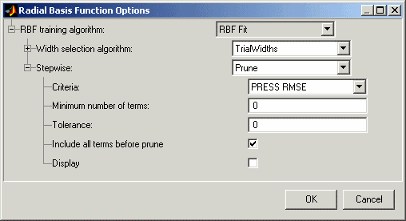
Все настройки по алгоритму выбора Ширины для подстройки модели RBF. Смотрите Советы для Моделирования с Радиальными Основными функциями для инструкций, и детали об определенных параметрах для различных алгоритмов могут быть найдены в Радиальных Основных функциях для Построения моделей.
Опции в Stepwise выпадающее меню совпадают с основным диалоговым окном Model Setup — Min. НАЖМИТЕ, Вперед, Назад, Чернослив и OLS (Обычные Наименьшие квадраты). Если вы выбираете Prune, существует больше опций. Выберите одни из Итоговых Статистических данных как критерии выбора для алгоритма Чернослива. Все Итоговые опции Статистики доступны как критерии и не зависят от вашего выбора этих статистических данных в диалоговом окне Summary Statistics. Смотрите Итоговую Статистику для получения дополнительной информации.
Мы рекомендуем, чтобы вы установили флажок к Include all terms before prune (в противном случае, текущее количество условий используется в запуске). Можно выбрать Minimum number of terms, и Tolerance, который вы устанавливаете, определяет, как далеко от этого количества условий алгоритм может пойти — в рамках допуска, алгоритм ищет меньше условий, которые уменьшают значение ваших критериев выбора.
Если вы устанавливаете флажок Display, фигура кажется иллюстрирующей, что процесс Чернослива, как пример, показанный после, строя количество параметров против критериев выбора, в этом случае, НАЖИМАЕТ RMSE. Можно использовать эту информацию, чтобы определить, необходимо ли изменить минимальное количество условий и допуска и ремонта, чтобы избежать локального минимума.
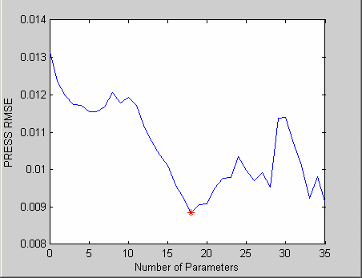
Примечание
Если у вас есть глобальная модель, можно использовать шаблон RBF в Создать Альтернативных Моделях, чтобы Выдержать сравнение, чтобы создать несколько радиальных моделей основной функции с различными максимальными количествами центров и/или различных ядер.
Эта опция комбинирует модель RBF с линейной моделью.
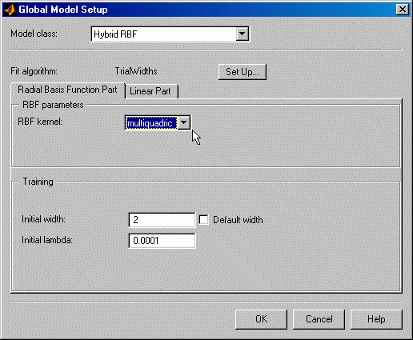
RBF kernel выпадающее меню предлагает те же опции что касается нормального RBF.
Вкладка Linear Part содержит те же опции как другие глобальные линейные модели; см. Глобальные Линейные Модели: Полиномы и Гибридные Сплайны.
Смотрите гибридные радиальные основные функции.
Нажмите Set Up, чтобы достигнуть Гибридного Окна параметров RBF, где можно изменить все настройки для части RBF модели. Здесь можно также принять решение запуститься Пошагово, OLS или Чернослив. Эти настройки совпадают с Радиальным Окном параметров Основных функций, видят Класс Глобальной модели: Радиальная Основная функция для деталей.
См. также Радиальные Основные функции для Построения моделей для подробного руководства по использованию всего доступного RBFs.
Тип модели Interpolating RBF соответствует поверхности интерполяции, которая проходит через каждую точку данных. Каждая точка используется в качестве радиального центра основной функции, и тулбокс интерполирует RBFs между всеми теми центрами. Этот тип модели также используется Граничным Редактором для создания граничных моделей.
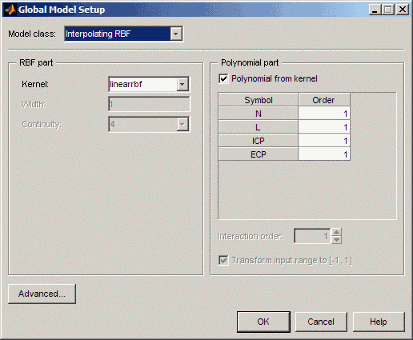
Kernel выпадающее меню предлагает те же опции что касается нормального RBF. Width и параметры Continuity только включены для определенных ядер.
Вкладка Polynomial Part содержит те же опции как другие глобальные линейные модели (порядок и взаимодействие); вы не можете отредактировать их, если вы не снимаете флажок, чтобы создать Polynomial from kernel. См. Глобальные Линейные Модели: Полиномы и Гибридные Сплайны.
Можно нажать Advanced, чтобы достигнуть большего количества настроек модели RBF интерполяции. Можно оставить значения по умолчанию, если у вас нет большого набора данных (несколько тысяч точек). С большими наборами данных можно улучшить скорость и робастность подбора кривой, если вы пробуете различную установку Algorithm, такую как GMRES, сначала и затем варьируйтесь допуск и количество итераций. Установка Algorithm задает который линейный решатель использовать в решении линейной системы уравнений для интерполяции.
Следующий пример показывает значения по умолчанию для нескольких линейных моделей. Можно добавить линейные модели (как замечено в одной линейных настройках модели).
Это, в основном, для разработки экспериментов с помощью оптимальных проектов. Если вы понятия не имеете, какую модель вы собираетесь подбирать, вы выбрали бы заполняющий пространство проект. Однако, если у вас есть некоторая идея, что ожидать, но не уверены точно, какая модель использовать, можно задать несколько возможных моделей здесь. Design Editor может составить в среднем оптимальность через каждую модель.
Например, если вы ожидаете квадратичное и кубическое для двух факторов, но являетесь неуверенной приблизительно одной третью, можно ввести несколько альтернативных полиномов здесь. Можно изменить взвешивание каждой модели, как вы хотите (например, 0.5 каждый для двух моделей, вы думаете, одинаково вероятно). Процесс оптимизации в Design Editor использует взвешивание.
Модель, которая появляется в дереве модели, является той, которую вы выбираете, перечисленный как Primary model. Кликните по модели в списке, затем нажмите Use Selected. Primary model превращается в желаемую модель. Если вы не выбираете первичную модель, значение по умолчанию является первым в списке.
Когда модель подбиралась, можно просмотреть первичную модель в глобальном узле. Чтобы сравнить припадок всех альтернатив, нажмите Create Alternatives на панели инструментов, выберите Multiple Linear Models в диалоговом окне, и нажимают OK. Одна из каждой модели затем создана как выбор дочерних узлов.
См. также Полиномы и Редактирование Детальные Типы модели.
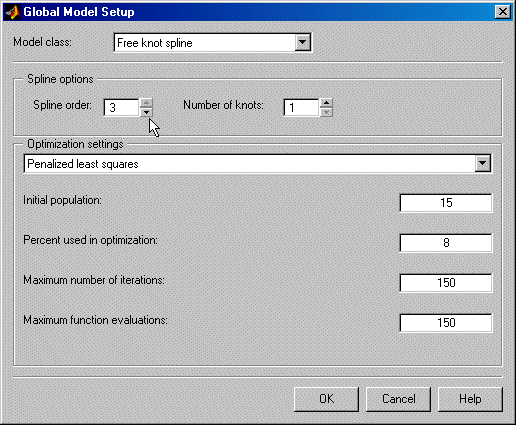
Эта опция только доступна для глобальной переменной (и локальна), модели только с одним входным фактором. См. также Гибридные Сплайны для описания сплайнов. Существенное различие - то, что вы выбираете положение узлов для гибридных сплайнов; здесь оптимальные положения узла вычисляются как часть подходящей стандартной программы.
Можно определить номер узлов, и порядок сплайна может быть между один и три.
Под Optimization settings существует три различных алгоритма: Penalized least squares, Genetic algorithm, и Constrained least squares.
Для всех трех методов можно установить Initial population. Это - количество исходных предположений в положениях узла. Другие настройки ставят пределы, сколько времени оптимизация берет.
Следующий пример показывает свободную модель сплайна узла с тремя узлами. Положение узлов отмечено на N ось.
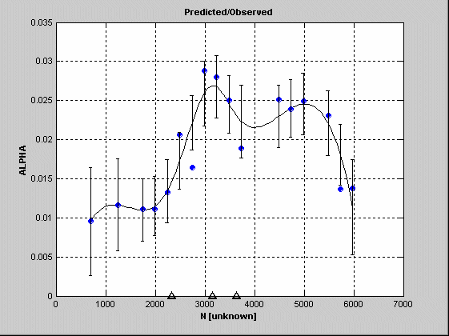
См. также локальные модели, включающие сплайны:
Модели нейронной сети требуют продукта Deep Learning Toolbox™. Если какая-либо из ваших глобальных моделей является нейронными сетями, вы не можете использовать MLE (оценка наибольшего правдоподобия) для вашей модели 2D этапа.
Нейронные сети не содержат предвзятых мнений формы модели, таким образом, они идеальны для случаев с низким системным знанием. Они полезны для функционального предсказания и системного моделирования, где физические процессы не изучены или очень комплексные.
Недостаток нейронных сетей - то, что они требуют, чтобы много данных вселило хорошую веру в результатах, таким образом, они не подходят для небольших наборов данных. Кроме того, с более высокими количествами входных параметров, количеством связей и следовательно сложности увеличиваются быстро.
MBC обеспечивает интерфейс к части возможности нейронной сети продукта Deep Learning Toolbox. Поэтому эти функции только доступны, если продукт Deep Learning Toolbox установлен.
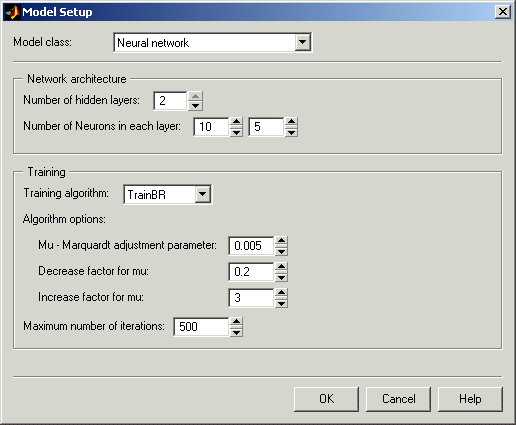
Для справки на нейронных сетевых моделях, реализованных в продукте Model-Based Calibration Toolbox™, см. документацию Deep Learning Toolbox. В командной строке MATLAB® войти
>>doc nnet
Алгоритмами настройки, доступными в продукте Model-Based Calibration Toolbox, является traingdm, trainlm, trainbr.
Эти алгоритмы являются подмножеством тех доступных в продукте Deep Learning Toolbox. (Имена указывают на тип: градиент с импульсом, названным в честь этих двух авторов и Байесового сокращения). Нейронные сети вдохновлены биологией и пытаются эмулировать процессы обучения в мозгу.
Эти модели могут быть локальными, глобальными, или одноэтапными моделями. Поскольку настроенная информация видит Класс Локальной модели: Пользовательские Модели и Класс Локальной модели: Переходные Модели.